怎样在Photoshop中保持像素的完美
文章来源于 PS梦工场,感谢作者 南辰翻译 给我们带来经精彩的文章!在设计网页和程序界面的时候,为了确保每一个像素的颜色、纹理和位置都准确地呈现,大多数设计师都会被搞得疲惫不堪。一不小心,一些很常用的操作像移动、旋转和粘贴就会让你的辛勤劳动付之东流。但是,如果能对你的工作流程做些小小的改动,就能在项目中始终保持作品的高质量。
像素完美之旋转
如果你不够小心,那么在Photoshop中旋转图层就会使像素遭到明显的破坏,出现模糊。
使用自由变换工具(或其他工具)把图层精确旋转90度或270度后,像素最终的显示效果将取决于图层的尺寸。如果图层的宽和高都是偶数,你就可以幸免于难。如果图层的宽和高都是奇数,也不会有问题。但是如果图层的宽是奇数,高是偶数或者宽是偶数,高是奇数,那么你将会看到如下情景:

本例中原始图层的尺寸为20×9像素:偶数×奇数。尽管位图和矢量图层在旋转后的效果不一样,但两者都变得不可用了。这是由于图层旋转的中心点没有落在某个像素边界上导致的。
一种解决方法
当图层的宽高为奇数×偶数或偶数×奇数时,旋转后就会出现问题。因此,我们需要某种方法来保证图层的宽高是偶数×偶数或奇数×奇数。也许你所想到的解决方法就是给要旋转的图层增加一个正方形的位图蒙版或者添加更多的像素。除此之外,你还可以通过在另外一个图层上绘制一个正方形后跟原始图层同时旋转来解决这个问题。
总而言之,只要图层的宽高是偶数×偶数或者奇数×奇数就可以了。

一种更简单的方法
在使用自由变换工具时,把旋转的中心点挪到左上角(或其他任意一个顶角)就能确保它会落在某个像素的边界上,这样便能保证每次旋转后的结果都是完美的。为此,你需要在选择自由变换工具后在参考点设置按钮上单击下任意顶角再进行旋转。这是目前为止最简单有效的方法。
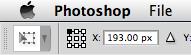
位图蒙版和矢量蒙版也会因为这个问题受到影响,因此要小心使用。但其实它只影响那些通过编辑菜单中的“自由变换”或者“变换”进行旋转的图层。如果使用图像→ 图像旋转对整个画布进行旋转则不会出现这个问题。
为了让工作变得更轻松,我就为你悉心制作了一些Photoshop动作和工作流程。
像素完美之矢量粘贴
如果你在Illustrator中绘制了一幅像素对齐的原图,然后作为形状图层粘贴到Photoshop里,你可能已经留意到结果不仅不像预期的那样(一幅绝对清晰的图像),而且是糟糕透顶。下面教你如何解决这个问题。
下图是在Illustrator里构造完美,像素与网格对齐的原图,尺寸正是我们想用在Photoshop中的大小。

以下是同样的路径几次粘贴到Photoshop后的效果。显而易见,仅有左上的图形是清晰的,其他图形的像素不是沿x轴就是沿y轴或者两个方向上都偏移了半个像素。
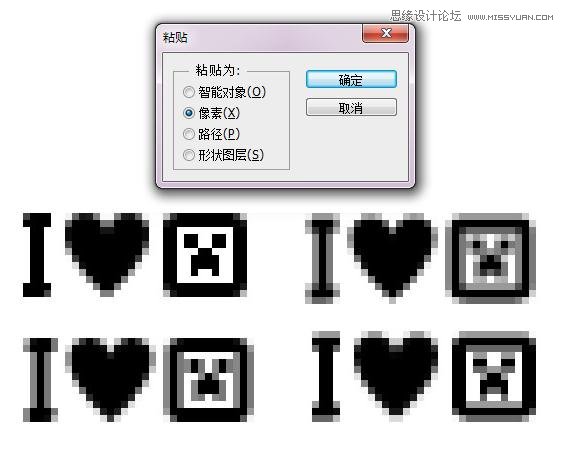
 情非得已
情非得已
-
 Photoshop详解商业磨皮中如何提升照片质感2020-03-19
Photoshop详解商业磨皮中如何提升照片质感2020-03-19
-
 直方图原理:实例解析PS直方图的应用2019-01-17
直方图原理:实例解析PS直方图的应用2019-01-17
-
 工具原理:详解PS渐变映射的使用技巧2019-01-10
工具原理:详解PS渐变映射的使用技巧2019-01-10
-
 Photoshop CC 2019 20.0中文版新功能介绍2018-10-24
Photoshop CC 2019 20.0中文版新功能介绍2018-10-24
-
 Photoshop详解ACR渐变滤镜在后期的妙用2018-09-29
Photoshop详解ACR渐变滤镜在后期的妙用2018-09-29
-
 Photoshop通过调色实例解析直方图使用技巧2018-09-29
Photoshop通过调色实例解析直方图使用技巧2018-09-29
-
 Photoshop详细解析CameraRaw插件使用2018-03-29
Photoshop详细解析CameraRaw插件使用2018-03-29
-
 Photoshop解析新手必须知道的学习笔记2017-06-05
Photoshop解析新手必须知道的学习笔记2017-06-05
-
 Photoshop详细解析曲线工具的使用原理2017-02-08
Photoshop详细解析曲线工具的使用原理2017-02-08
-
 Photoshop详细解析钢笔工具的高级使用技巧2016-12-08
Photoshop详细解析钢笔工具的高级使用技巧2016-12-08
-
 技巧教程:分辨率与像素之间的哪些事儿
相关文章6812019-04-07
技巧教程:分辨率与像素之间的哪些事儿
相关文章6812019-04-07
-
 Photoshop抠图基础技巧和笔刷使用教程
相关文章10182018-05-10
Photoshop抠图基础技巧和笔刷使用教程
相关文章10182018-05-10
-
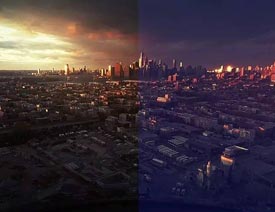 详细详解PS的图层混合模式的使用技巧
相关文章8702017-08-09
详细详解PS的图层混合模式的使用技巧
相关文章8702017-08-09
-
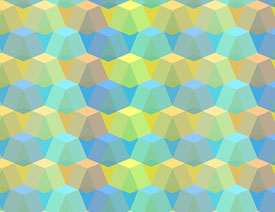 Photoshop制作创意的几何图案填充图案
相关文章4062017-05-12
Photoshop制作创意的几何图案填充图案
相关文章4062017-05-12
-
 Photoshop快速完美的去除照片左侧的障碍物
相关文章5202017-04-18
Photoshop快速完美的去除照片左侧的障碍物
相关文章5202017-04-18
-
 Photoshop CC中无损裁剪图片使用技巧
相关文章5092017-03-27
Photoshop CC中无损裁剪图片使用技巧
相关文章5092017-03-27
-
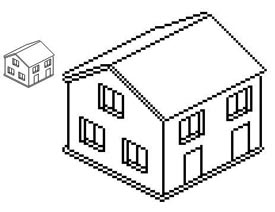 Photoshop制作像素画入门教程详解
相关文章5432016-12-20
Photoshop制作像素画入门教程详解
相关文章5432016-12-20
-
 Photoshop实用技巧之如何制作完美的形状
相关文章6622016-12-12
Photoshop实用技巧之如何制作完美的形状
相关文章6622016-12-12
